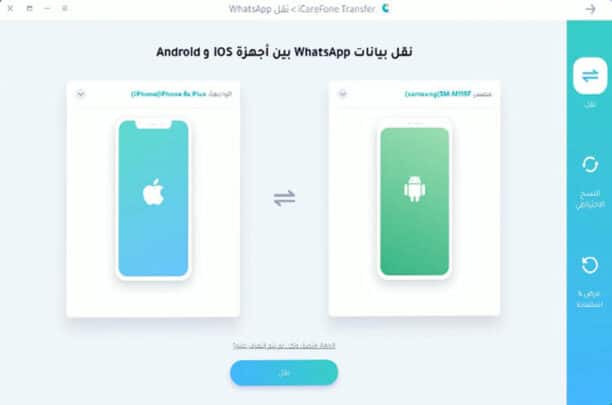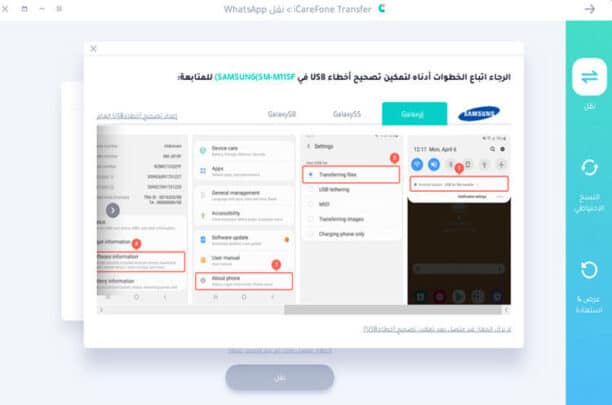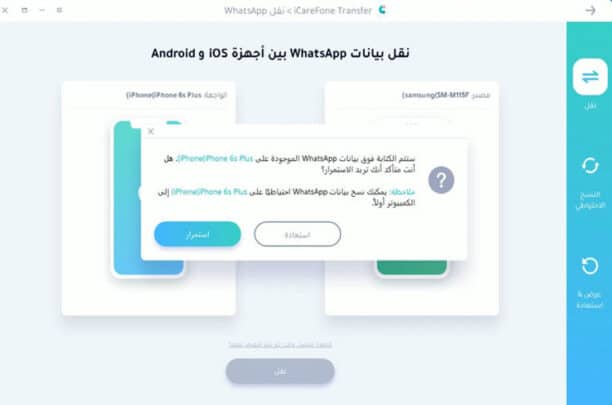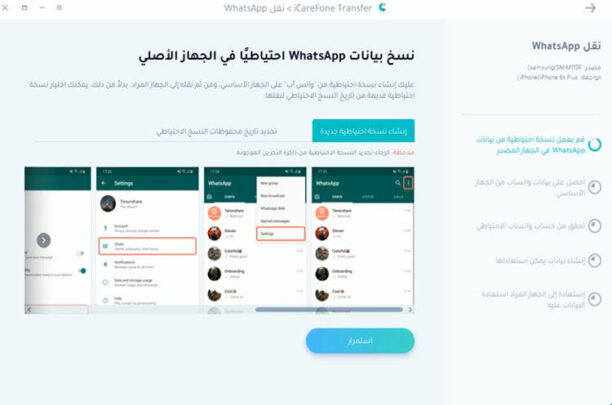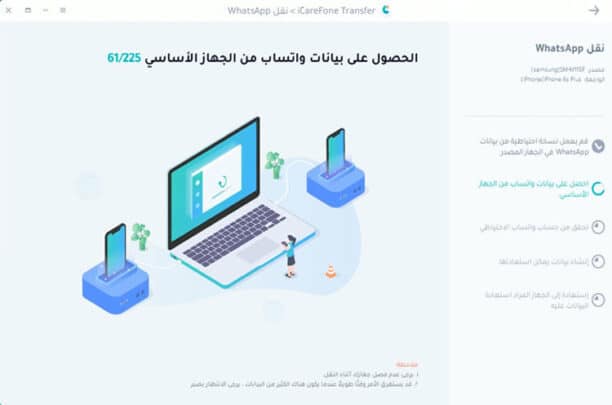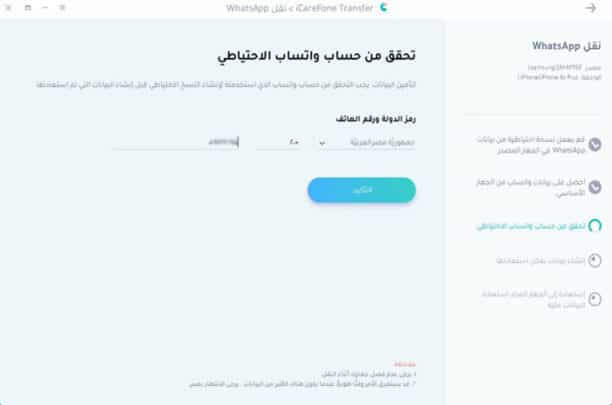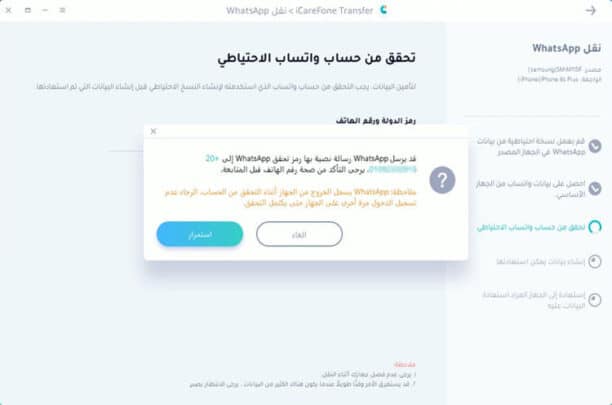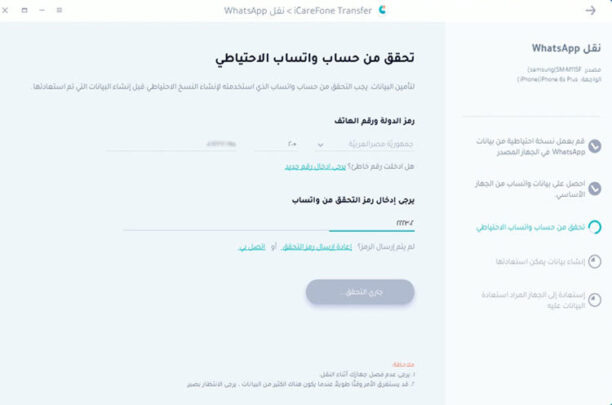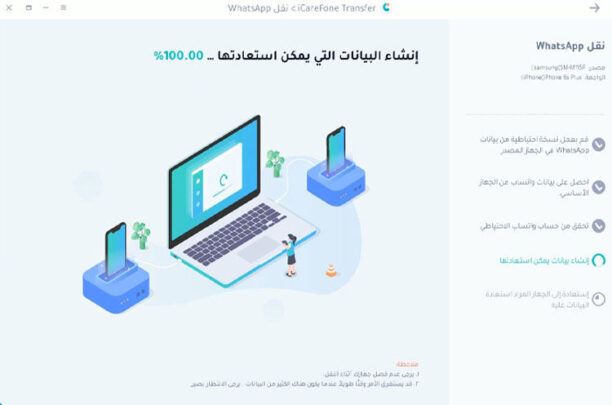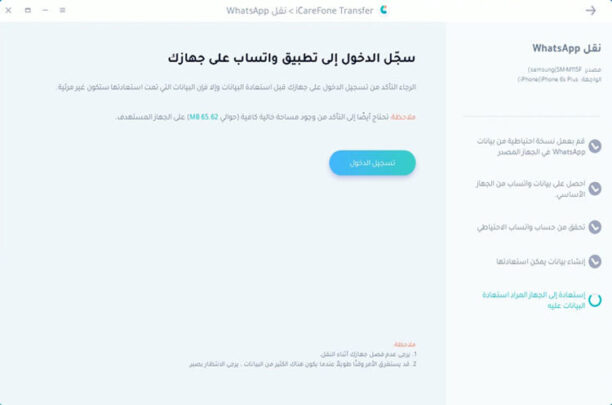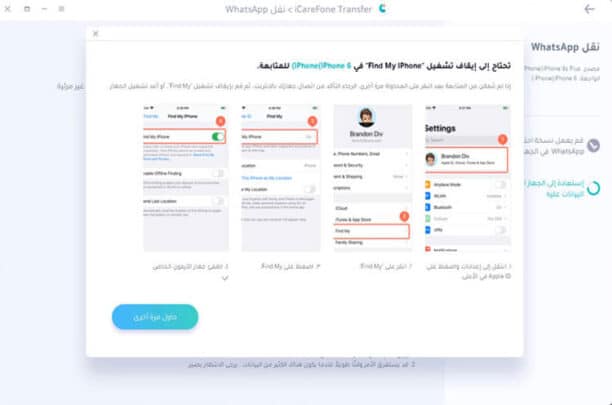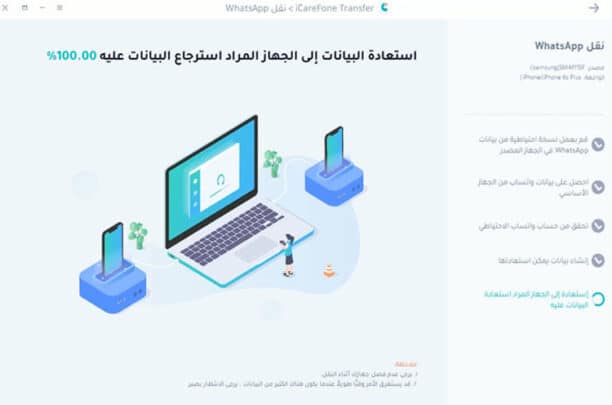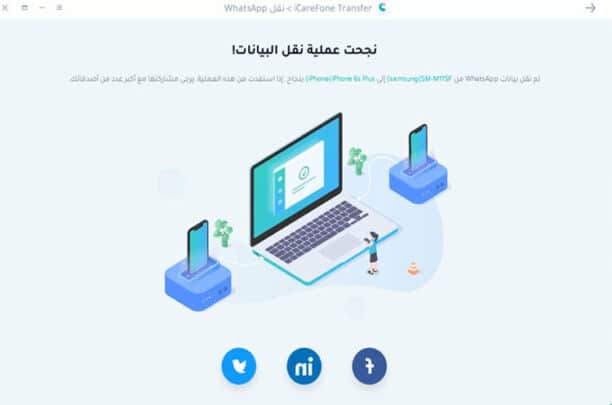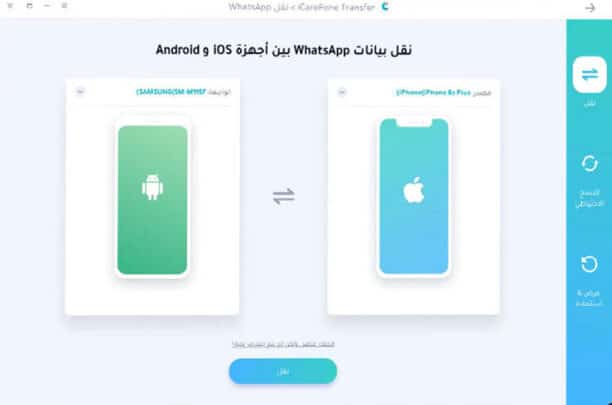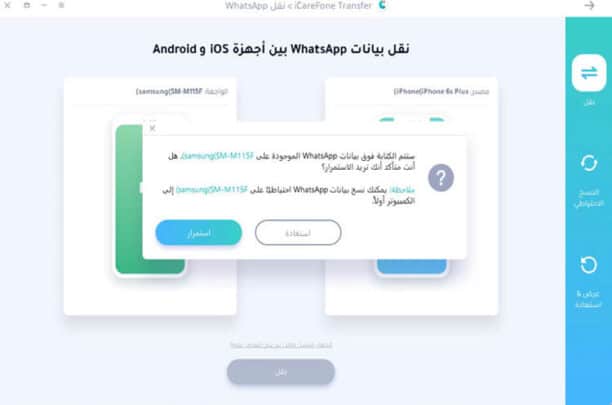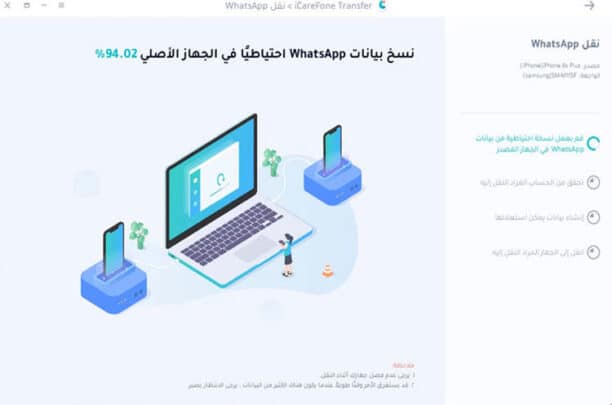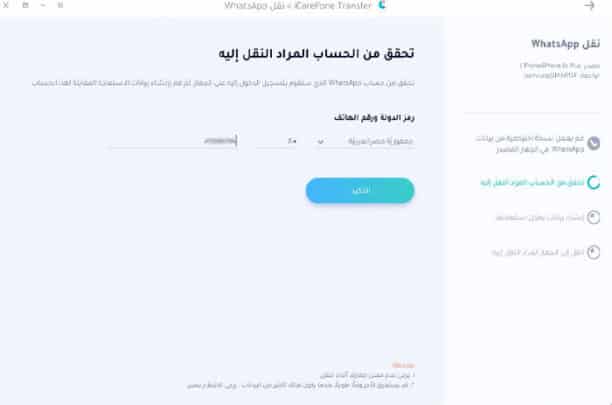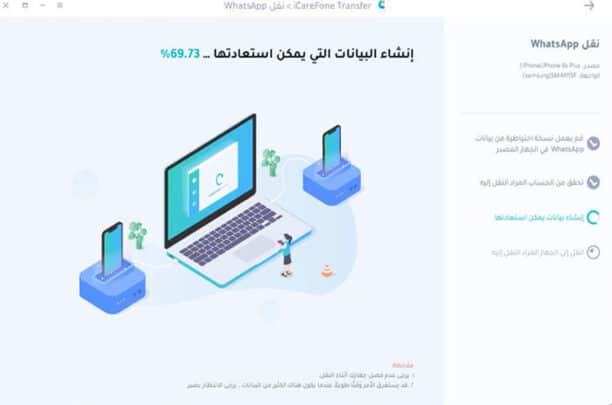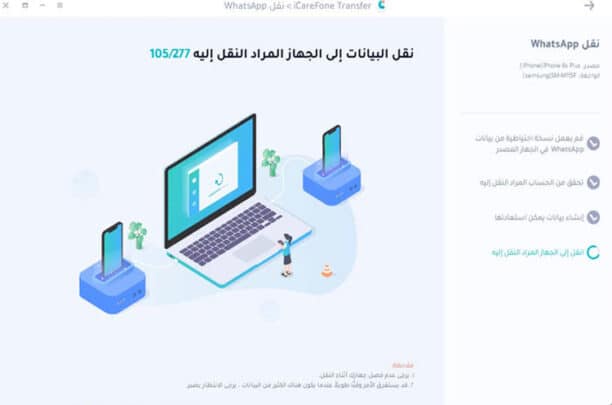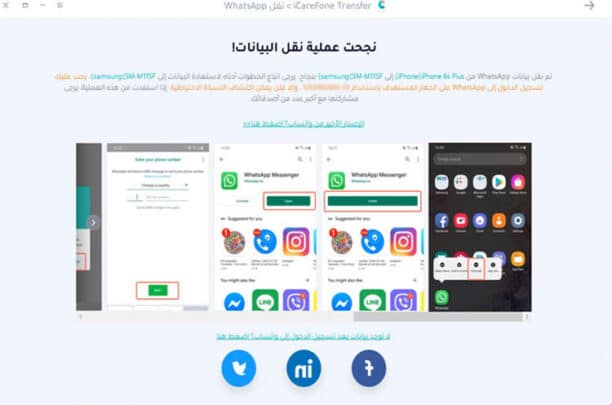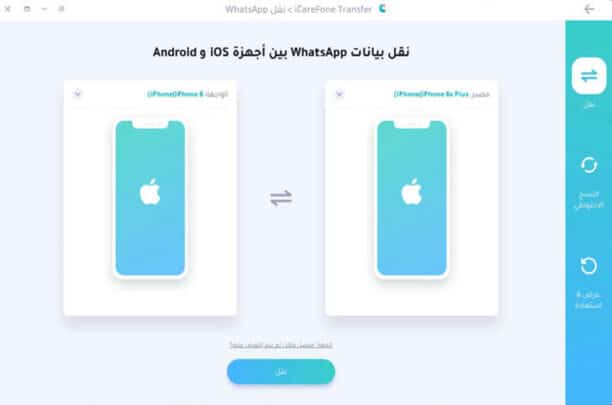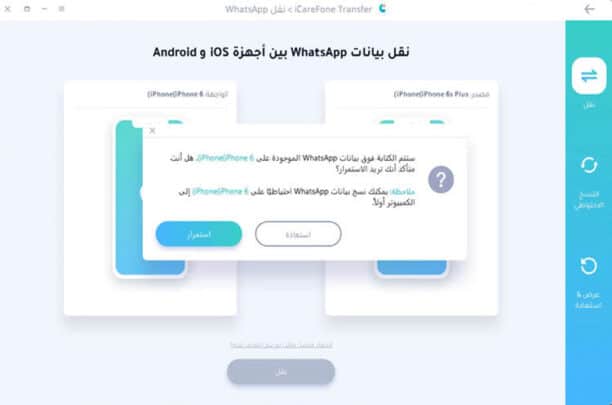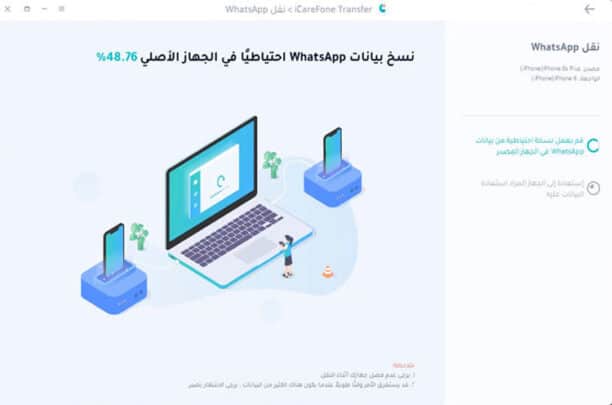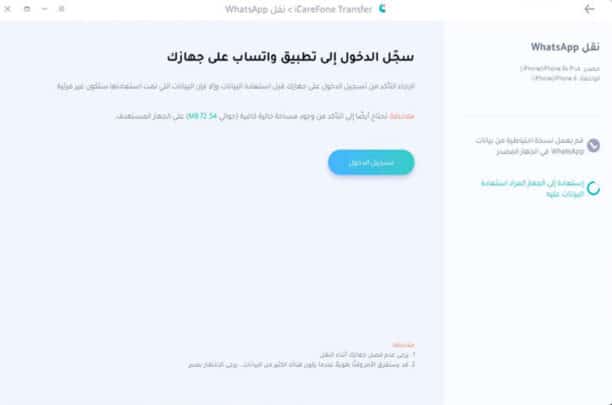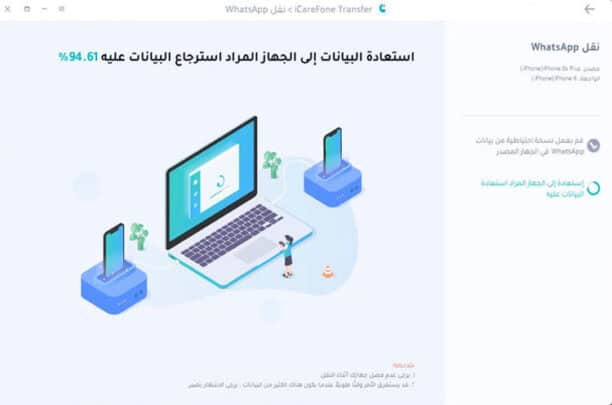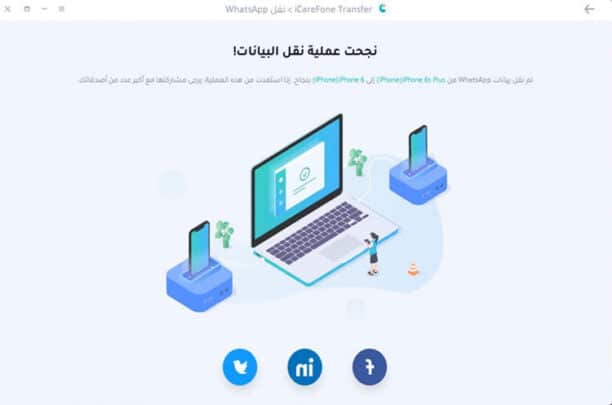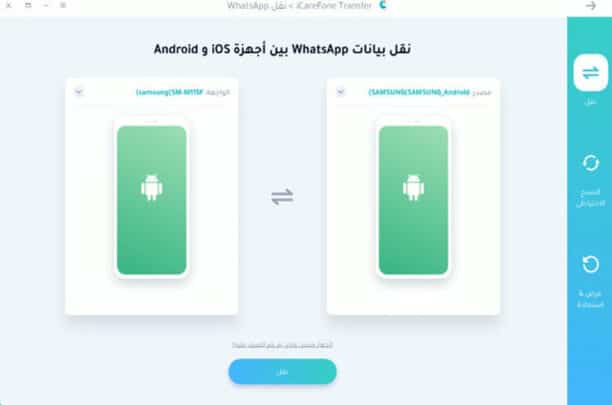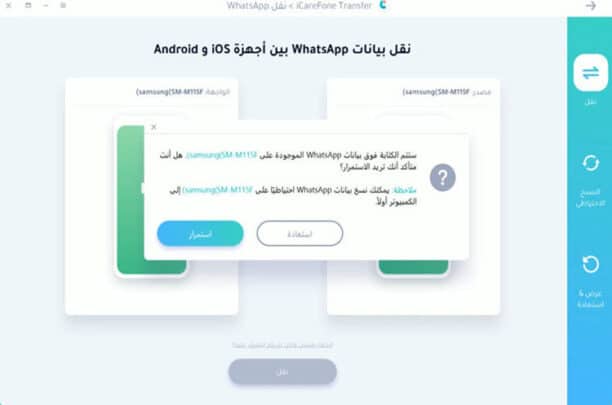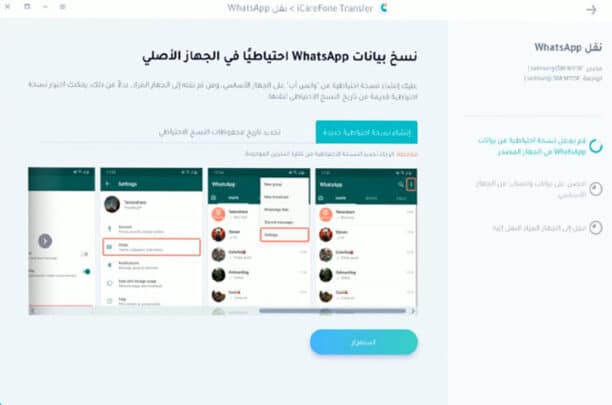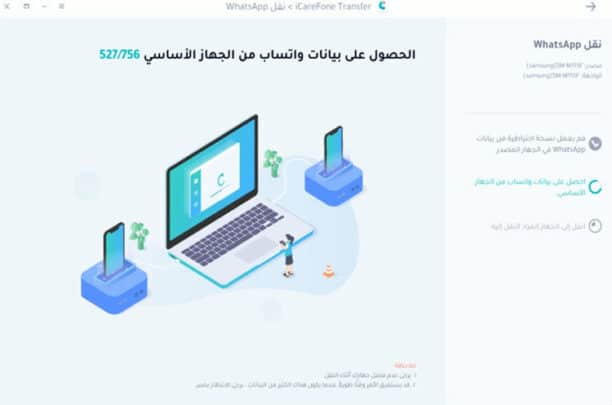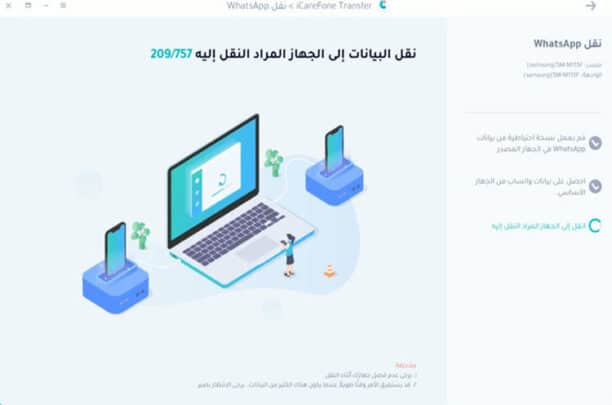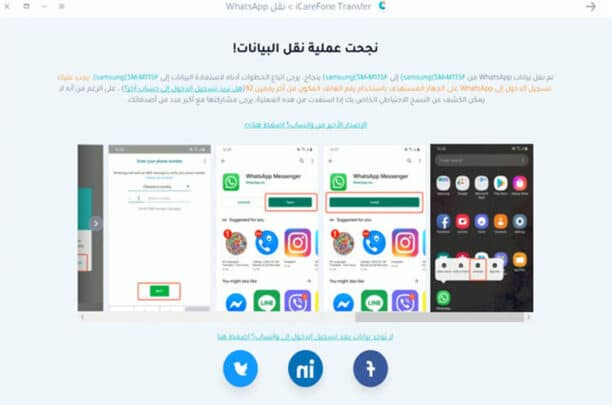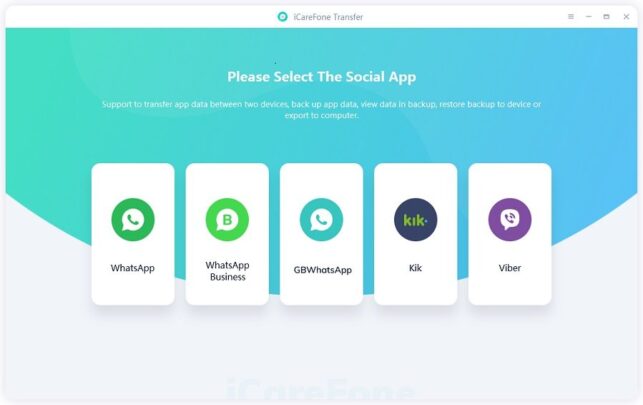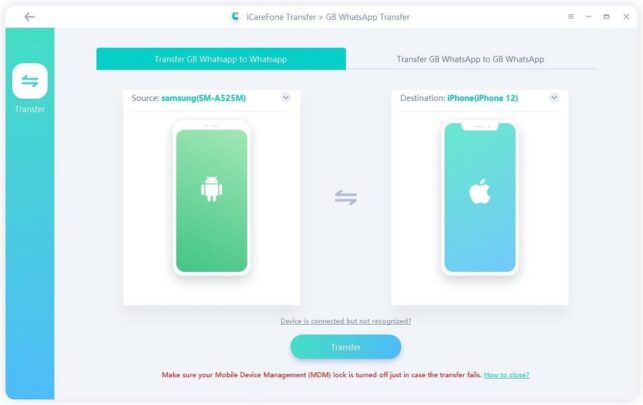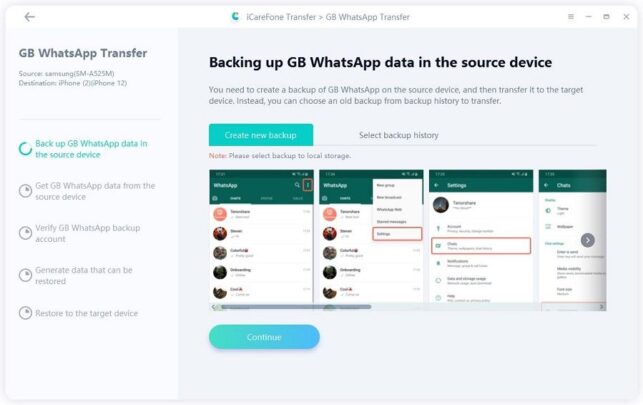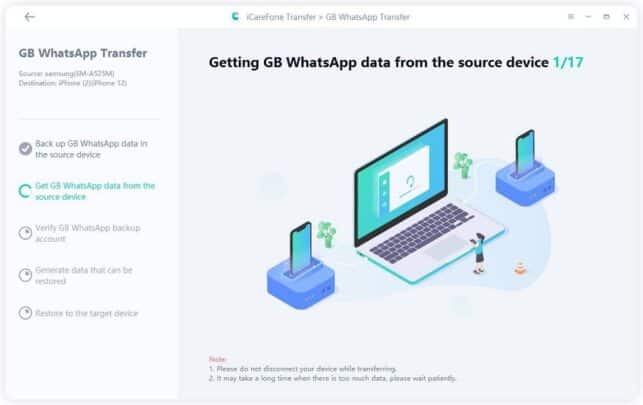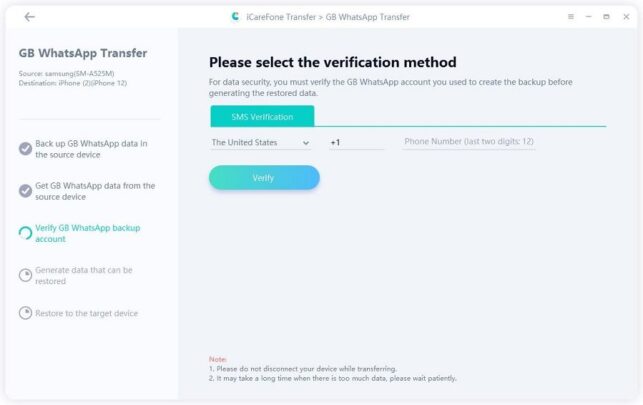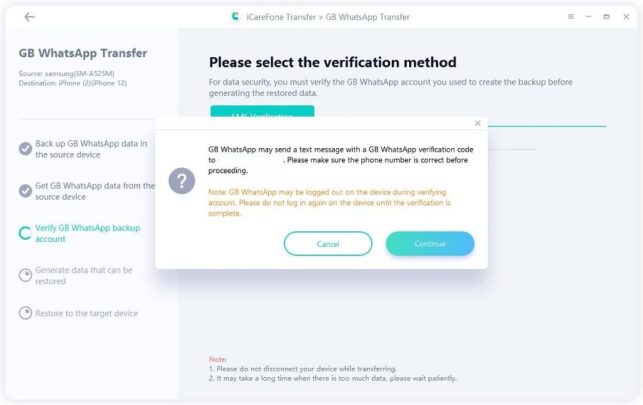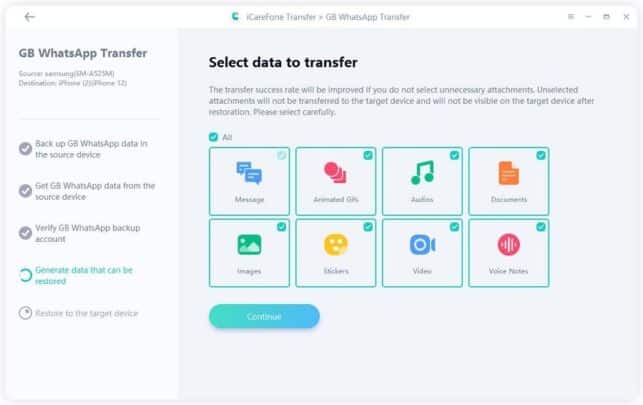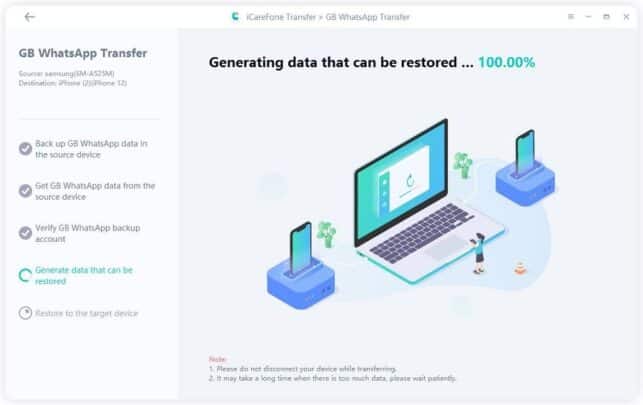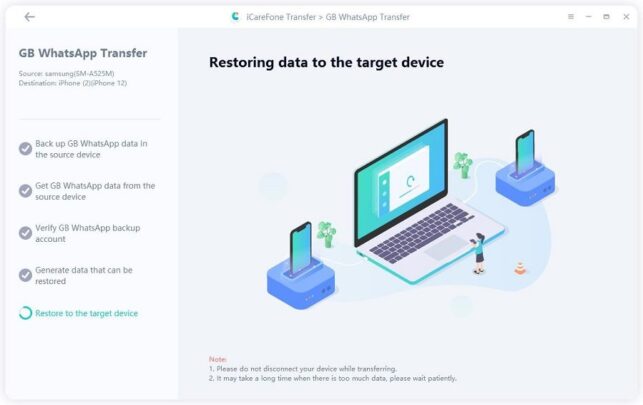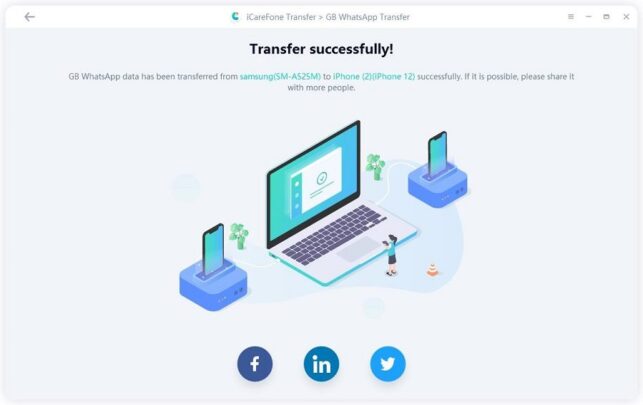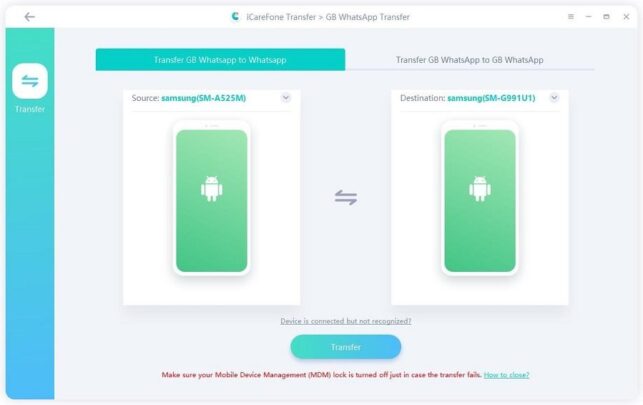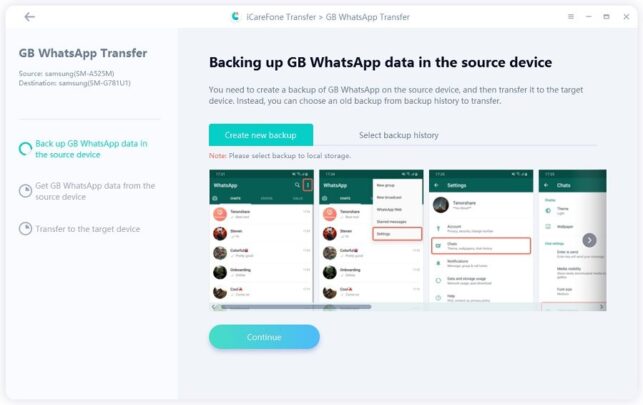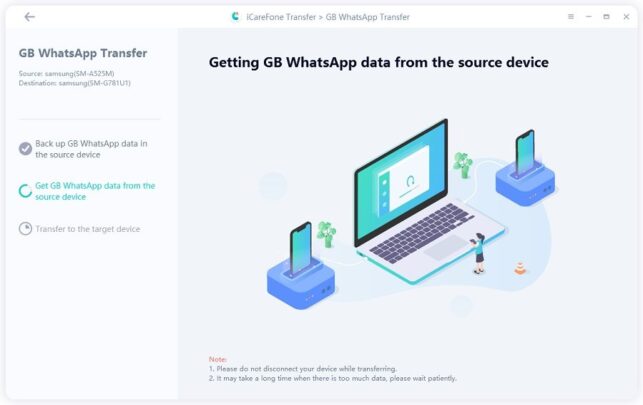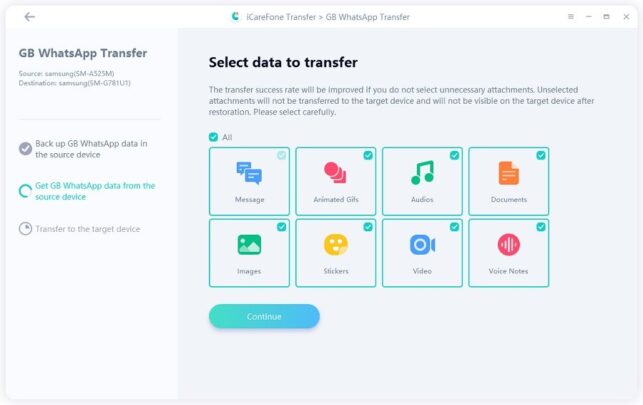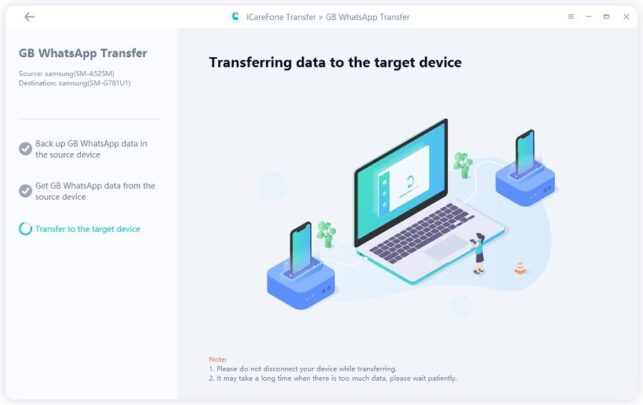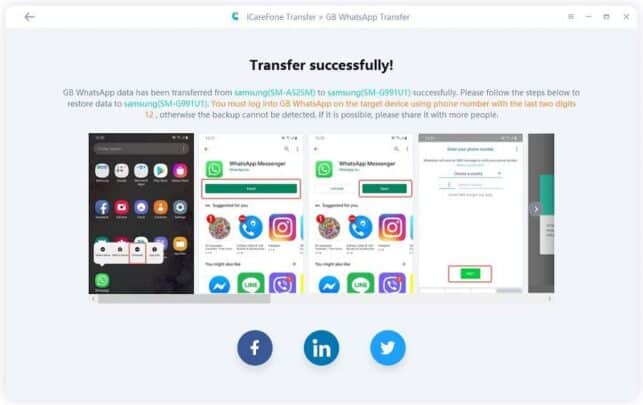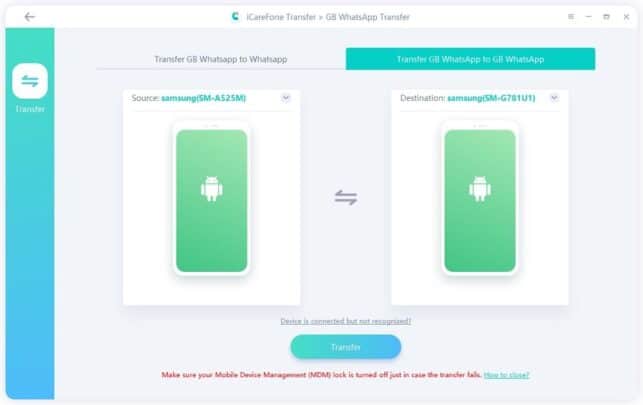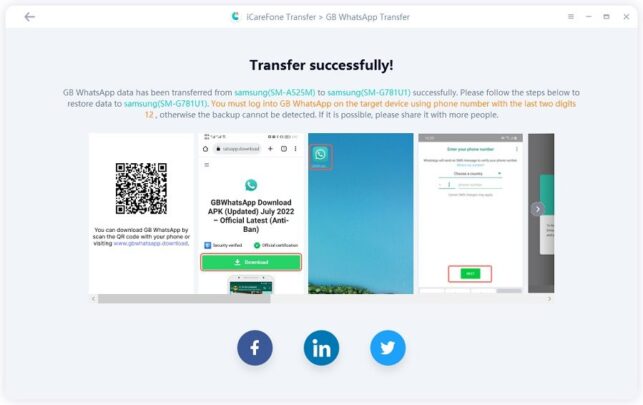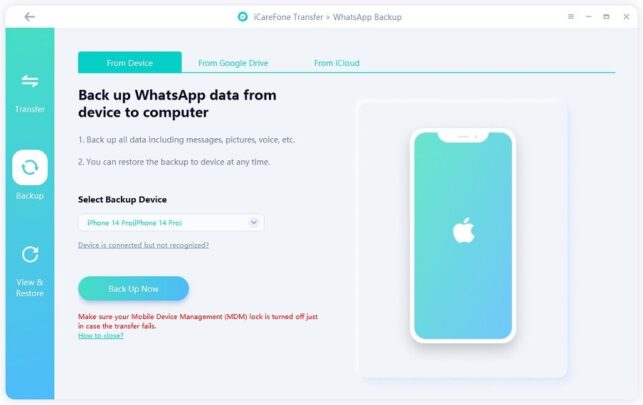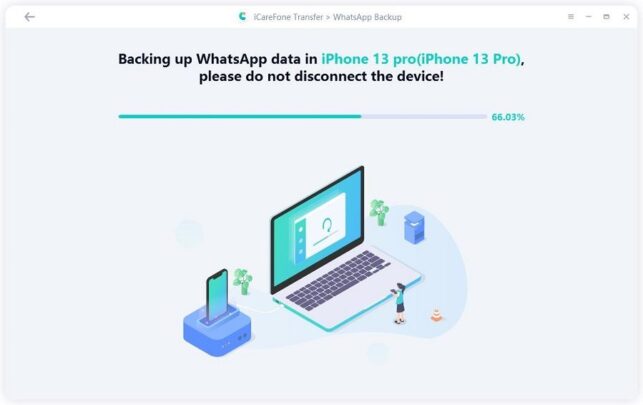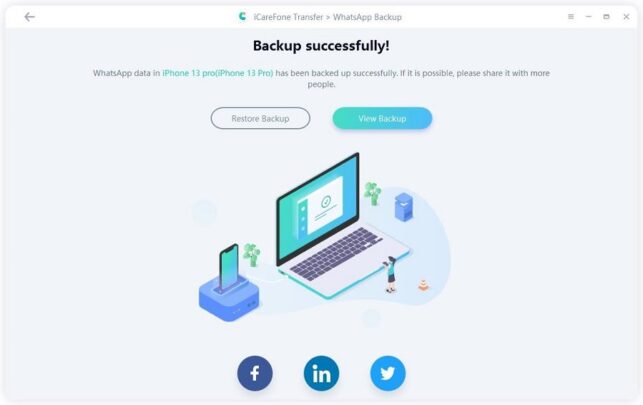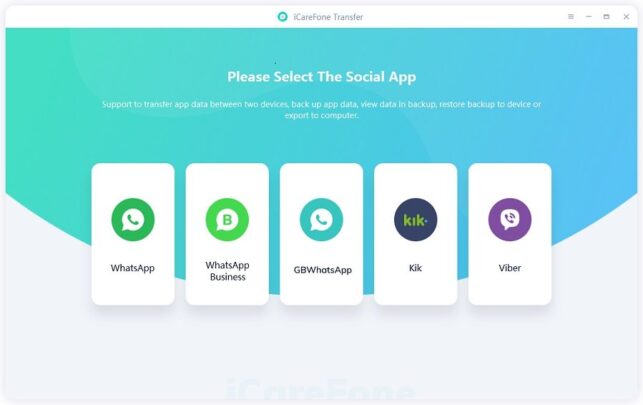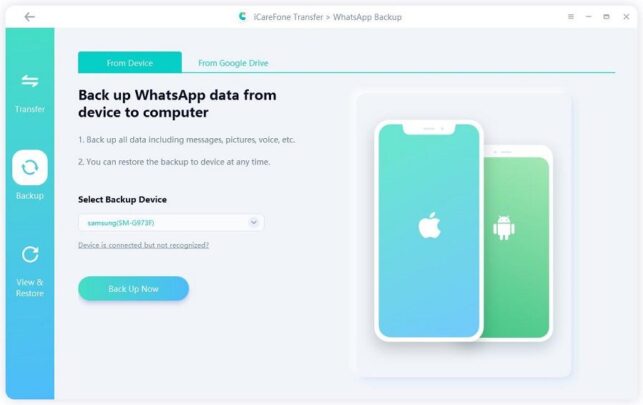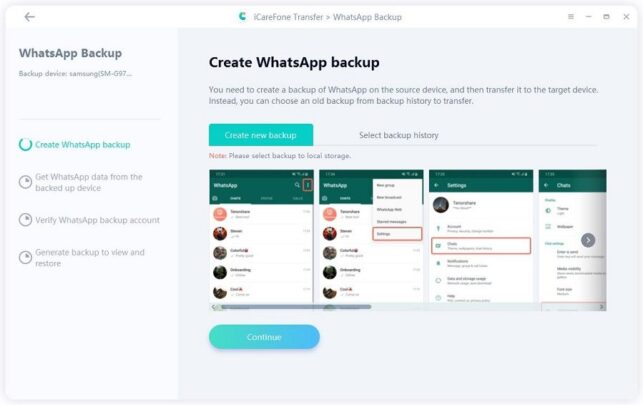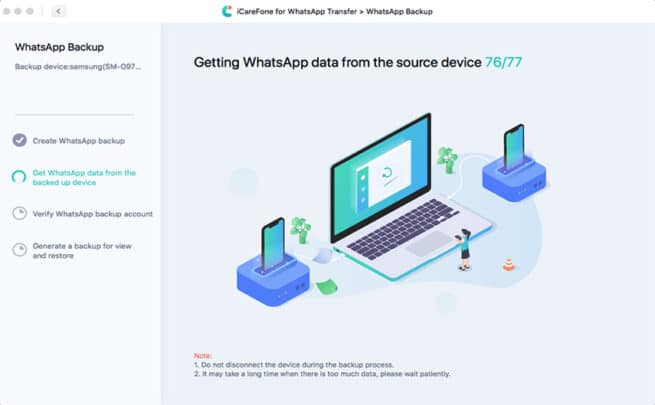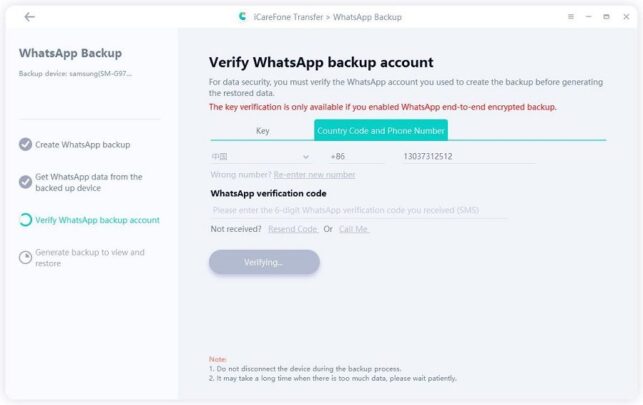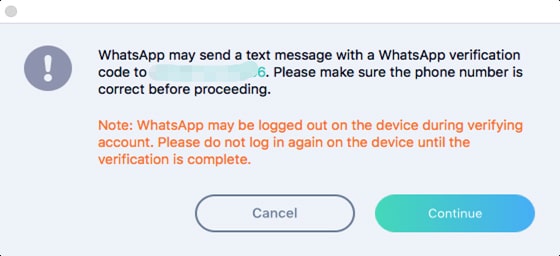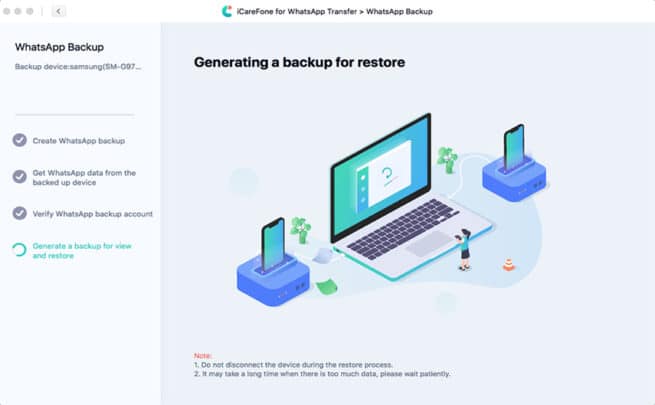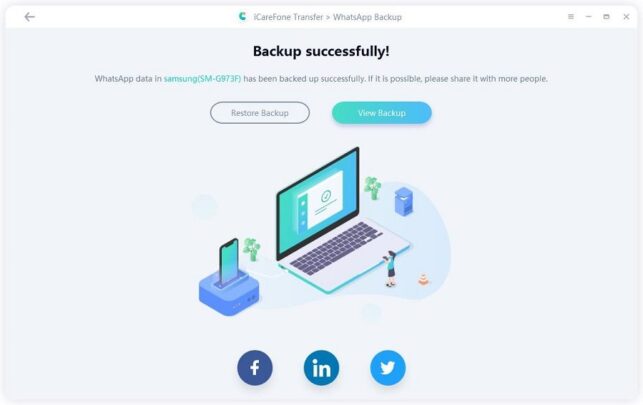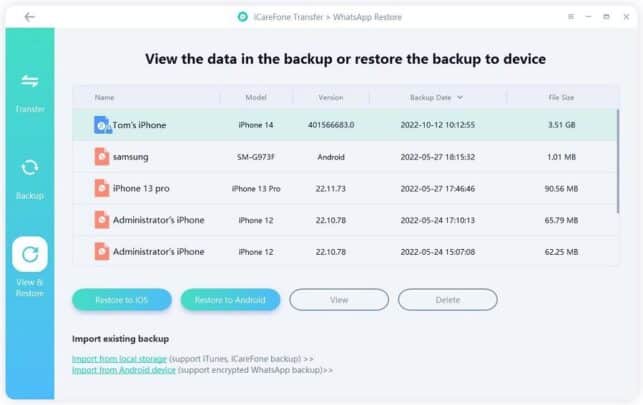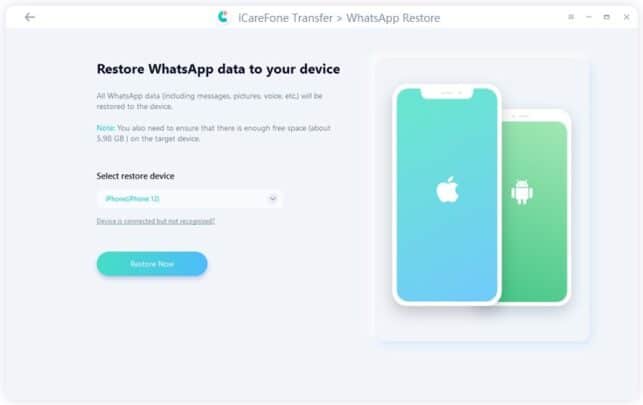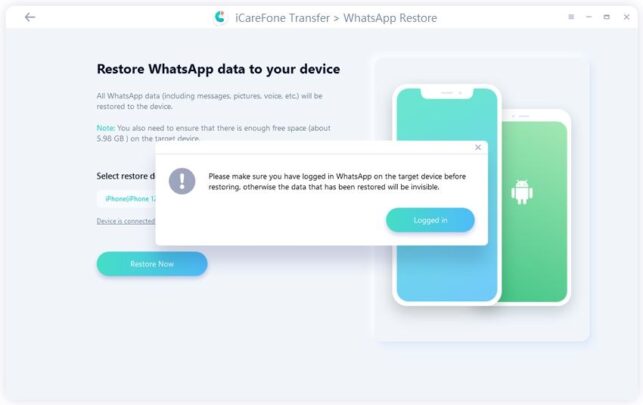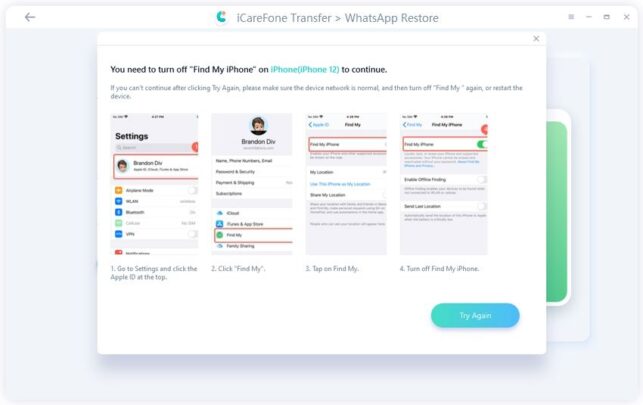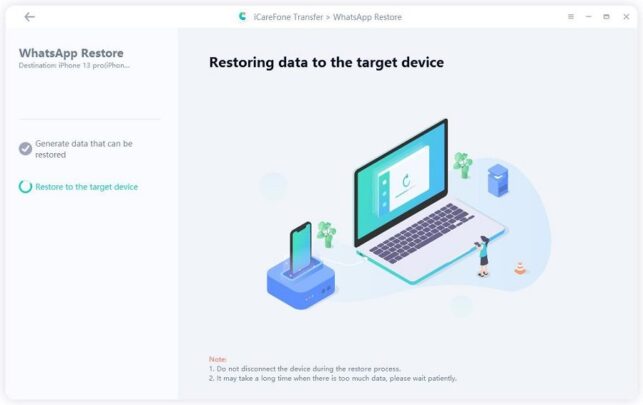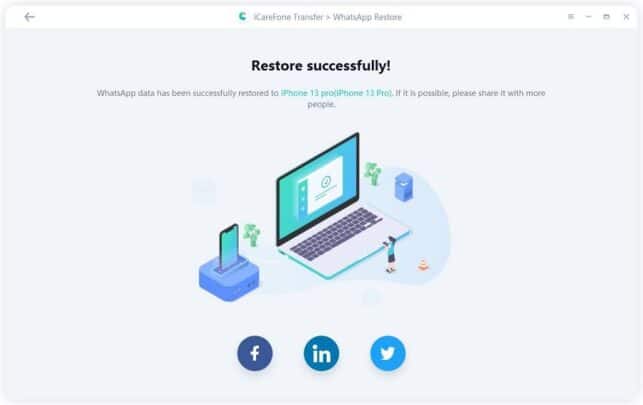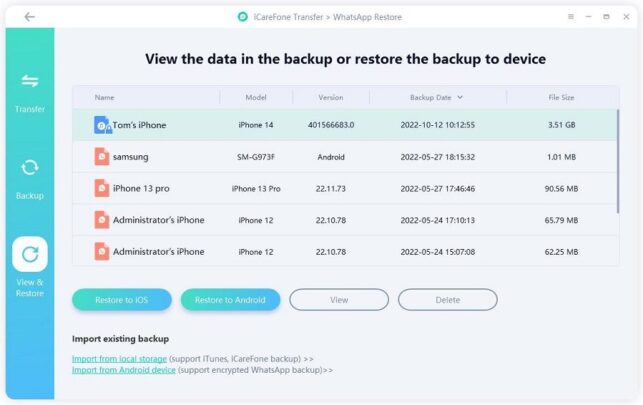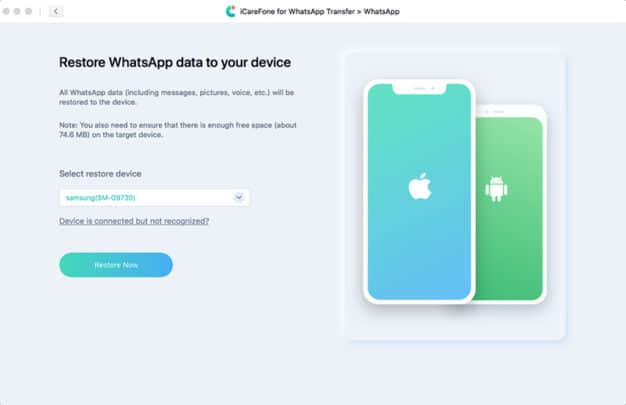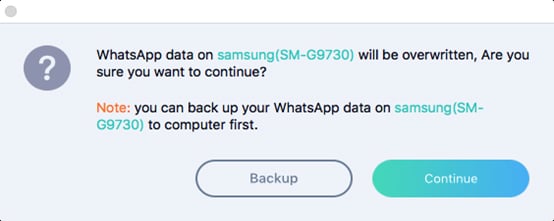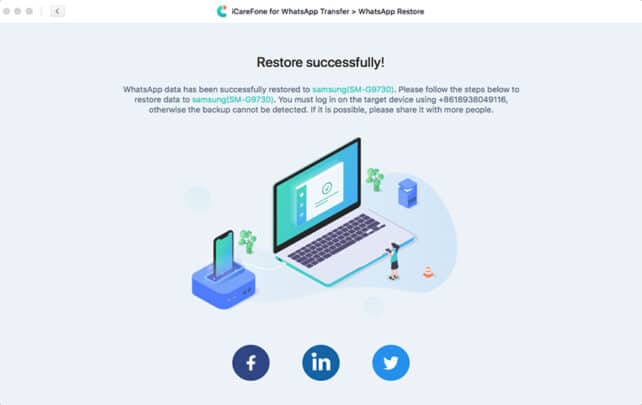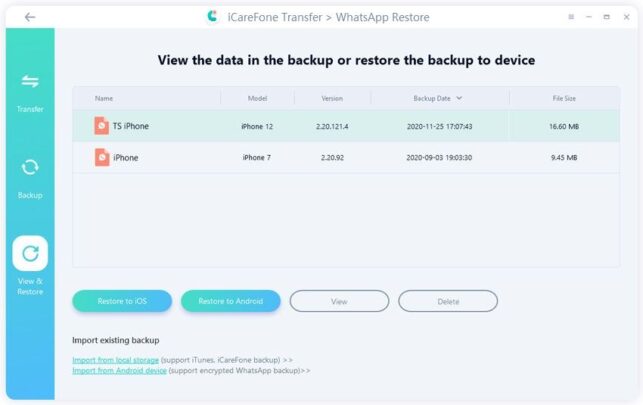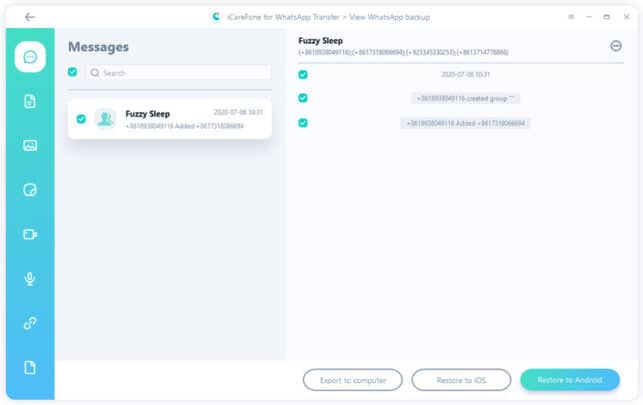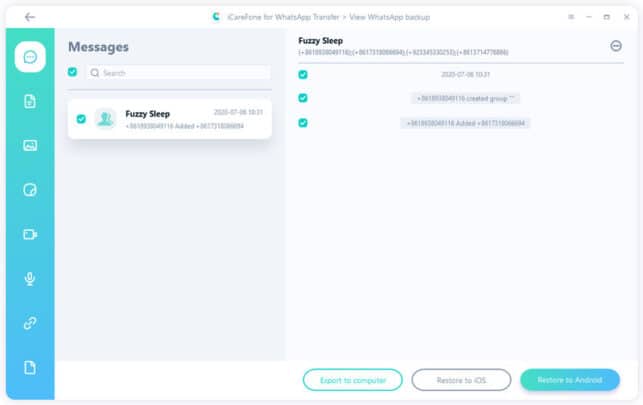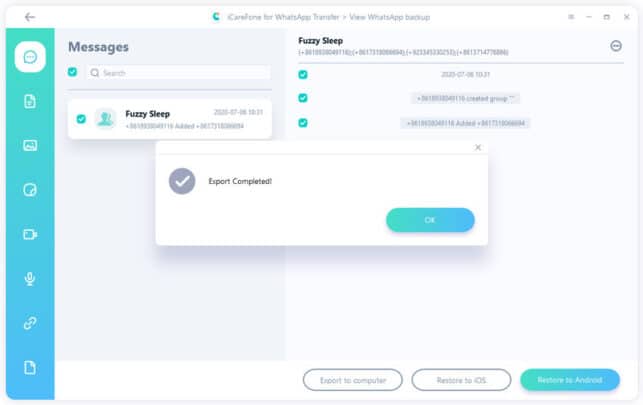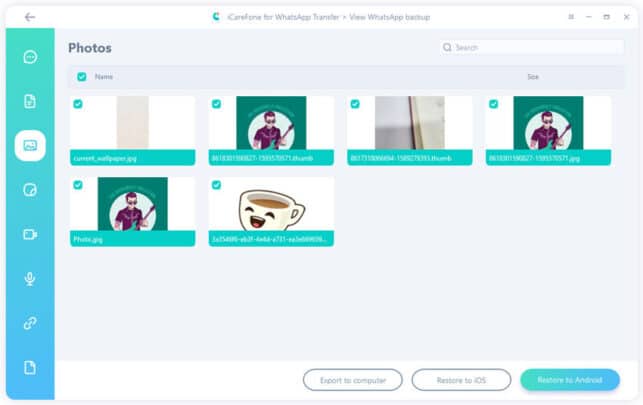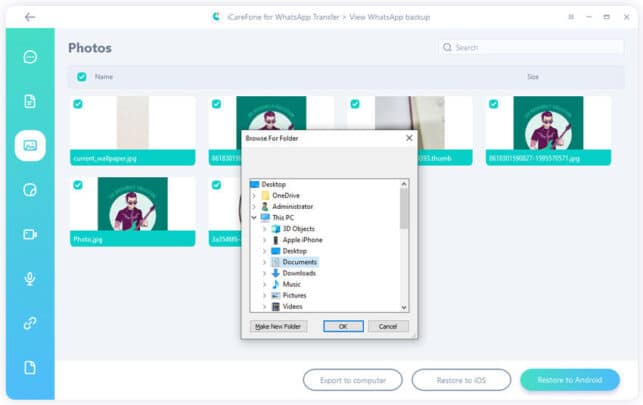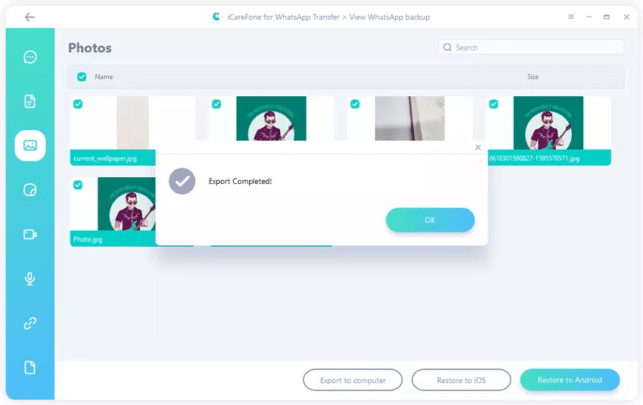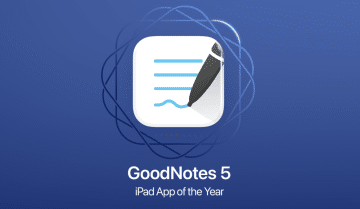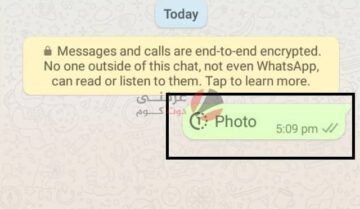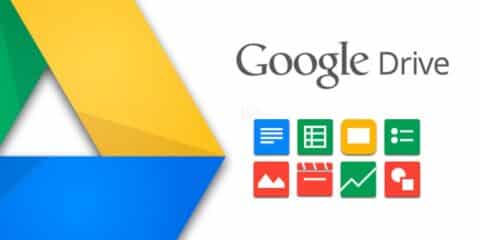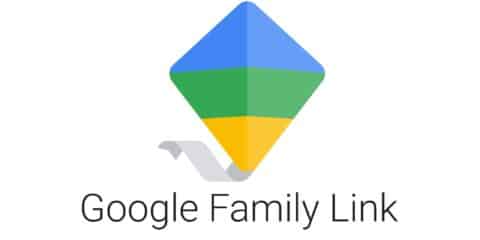
عندما تشتري iPhone 15 بالتأكيد سترغب في ان تنقل كل بياناتك ومعلوماتك وملفاتك وكل شيء من الهاتف القديم الى الجديد، لكن احد هذه البرامج الذي ستريد نقلها هو برنامج الـWhatsApp، نقل واتساب من الاندرويد للأيفون احد اكثر العمليات الصعبة والتي يظهر بها العديد من المشاكل، حتى مع وجود طريقة رسمية من Apple وWhatsApp الا انه من المتوقع ايضًا وجود مشاكل متنوعة في هذه العملية، لذلك سنتحدث في هذا المقال عن Tenorshare iCareFone Transfer تطبيق مميز للغاية، يُساعدك في نقل الواتساب من الاندرويد الى الأيفون بسهولة كبيرة، لتضمن انك ستستطيع نقل كل محادثاتك بلا نقصان بلا مشاكل، وهذا ما سنتناوله في هذا المقال بالكامل.
نقل بيانات الواتساب باستعمال Tenorshare iCareFone Transfer
نقل البيانات واتساب من اندرويد الى ايفون لفترة طويلة من الوقت لم يكن ممكنًا وكان يجب البحث تطبيقات متخصصة في ذلك من أجل حل هذه المشكلة، وكثير من التطبيقات كانت لا تفلح بشكل كامل او تخطئ وتخفق في العملية عدة مرات، وكانت هذه مشكلة بالنسبة للجميع، حتى ظهرت الطريقة الرسمية لنقل محادثات واتساب والتي تتم عن طريق تطبيق Move to iOS، هذه الطريقة رغم كونها رسمية الا ان بها عائق صغير، انها ذات نافذة صغيرة جدًا حيث انه يجب ان تتم عملية النقل في بداية استعمال الايفون في مرحلة التثبيت الأولي، اي انه لا يمكنك نقل المحادثات اذا اشتريت الهاتف وتخطيت بداية التثبيت، فما العمل؟ هنا يأتي دور Tenorshare iCareFone Transfer هو يُساعد في عملية نقل المحادثات والبيانات بشكل ممتاز، وسنتناول في هذا المقال كيفية استعماله.
تحميل التطبيق
مميزات تطبيق نقل بيانات الواتساب
- نقل كل رسائل واتساب بين اندرويد وiOS سواء WhatsApp العادي او WhatsApp Business
- دمج رسائل واتساب القديمة والجديدة بين iOS وAndroid
- نقل بيانات واتساب من GBWhatsApp الى الايفون
- نقل النسخ الاحتياطي لواتساب من جوجل درايف الى ايكلاود
كيفية نقل بيانات الواتساب من اندرويد الى الايفون
لدينا عدة أقسام لنشرحها، بداية من نقل بيانات الواتساب من جهاز الى آخر أيًا كان الاتجاه الخاص بالنقل، من ايفون الى اندرويد او من اندرويد الى ايفون او من ايفون الى آخر او حتى من اندرويد الى آخر، كما يوجد طرق لنقل بيانات GBWhatsApp نفسه، و عمل نسخ احتياطي واستعادة النسخ الاحتياطي الخاص بالتطبيق كذلك، عدة عمليات وعدة مهام سهلة ومتنوعة يمكن القيام بها عن طريق التطبيق، وسنشرح كل جزء من التطبيق بشكل تفصيلي في هذا المقال.
نقل رسائل واتساب من اندرويد الى الايفون
الخطوة 1: التنزيل والتثبيت
- قم بتشغيل iCareFone Transfer وقم بتوصيل جهازين على جهاز الكمبيوتر الخاص بك. ثم انقر فوق “نقل” للمتابعة.
- ملحوظة: على جهاز Samsung الخاص بك ، قد تحتاج إلى تمكين تصحيح أخطاء USB باتباع لقطات الشاشة.
- هنا سيُطلب منك تأكيد النافذة المنبثقة. انقر فوق “نعم” للمتابعة إلى الخطوة التالية.
الخطوة 2: نسخ بيانات WhatsApp احتياطيًا
- تحتاج إلى نسخ بيانات WhatsApp احتياطيًا على جهازك المصدر الذي عليه المحادثات، سيشرح لك التطبيق كيفية القيام بذلك
- سيبدأ البرنامج بالحصول على المحادثات من الجهاز الأساسي فانتظر قليلًا
الخطوة 3: تحقق من حساب WhatsApp للجهاز المصدر
- للحفاظ على بيانات WhatsApp الخاصة بك آمنة ، سيتحقق التطبيق من حساب واتساب الخاص بك، اي انه سيحاول تسجيل الدخول اليه وسيطلب رقم الهاتف ورمز البلد الخاص بك
- بعد إدخال المعلومات ، تنبثق نافذة لإعلامك بأنك قد تتلقى رمز تحقق WhatsApp على جهازك المصدر. انقر فوق “متابعة” للذهاب إلى الشاشة الثالية
- ملحوظة: قد يتم تسجيل الخروج من حساب WhatsApp على جهازك المصدر أثناء عملية التحقق، لا تسجل الدخول مرة اخرى
- عندما يتلقى جهازك الرمز المكون من 6 أرقام قم بكتابته في مكانه واضغط على زر التحقق
الخطوة 4: إنشاء البيانات على جهاز iPhone الخاص بك
- بمجرد نجاح التحقق سيبدأ التطبيق بتجهيز البيانات لاسترجاعها على جهاز جديد
- قبل استعادة البيانات ، يرجى التأكد من تسجيل الدخول إلى WhatsApp على جهاز iPhone الخاص بك حتى تظهر كل المحادثات، قم بذلك واضغط على زر تسجيل الدخول
ملحوظة:تأكد من وجود مساحة كافية على الجهاز الثاني.
الخطوة 5: استعادة بيانات WhatsApp إلى iPhone بنجاح
ملحوظة: سيُطلب منك إيقاف تشغيل “Find My iPhone” ، يرجى اتباع التعليمات التي تظهر على الشاشة لإيقاف تشغيل “Find My iPhone” للمتابعة.
- سيقوم البرنامج باستعادة البيانات إلى جهاز iPhone الخاص بك. ستعتمد سرعة الاستعادة على حجم البيانات لذلك كن صبورًا.
- عندما يتم نقل البيانات بالكامل إلى جهازك سترى الواجهة التالية.
ملحوظة:عند انتهاء العملية بأكملها ، سيتم إعادة تشغيل جهازك الجديد.
شرح فيديو
نقل رسائل واتساب من ايفون الى اندرويد
الخطوة 1: تنزيل وتثبيت
- بعد تثبيت iCareFone Transfer على جهاز الكمبيوتر/جهاز Mac، قم بتوصيل iPhone و Android بالكمبيوتر.
- ملاحظة: بشكل افتراضي، سيتعرف البرنامج تلقائيًا على جهازك عند توصيل الأجهزة. إذا لم يكن الأمر كذلك، فقد تحتاج إلى إلغاء قفل الشاشة للحصول على ثقة الكمبيوتر.
الخطوة 2: تشغيل WhatsApp Transfer
- بعد النقر على “نقل”، ستصلك رسالة على النافذة المنبثقة. إذا لم يكن هناك أي مشاكل، فاضغط على “نعم” للمتابعة.
ملاحظة: ستتم الكتابة فوق بيانات WhatsApp السابقة على الجهاز المستهدف بمجرد النقر فوق “نعم”.
- سيقوم البرنامج بعمل نسخة احتياطية من بيانات WhatsApp على جهازك الأساسي. تعتمد سرعة النسخ الاحتياطي فقط على حجم الملفات
- لحماية أمان بياناتك، يرجى التحقق من حساب WhatsApp الذي سيتم تسجيل دخوله إلى الجهاز المستهدف. للقيام بذلك عن طريق إدخال رمز البلد ورقم الهاتف للجهاز المستهدف، ثم انقر فوق “تحقق”.
- بعد ذلك، ستحصل على رمز تحقق WhatsApp مكون من 6 أرقام على الجهاز المستهدف، يرجى إدخال رمز التحقق على الخط الأفقي، ثم انقر فوق “تحقق”. فقط انتظر حتى يتم التحقق من حساب WhatsApp بنجاح قبل المتابعة إلى الخطوة التالية.
ملاحظة: إذا لم تتمكن من الحصول على رمز التحقق، يمكنك الضغط على “إعادة إرسال الرمز” أو “اتصل بي” للحصول على رمز التحقق.
الخطوة 3: تم التحويل بنجاح
- عند نجاح التحقق من حساب WhatsApp للجهاز المستهدف، سيبدأ البرنامج في إنشاء بيانات للجهاز المستهدف.
- عندما الانتهاء، سيقوم البرنامج تلقائيًا بنقل البيانات إلى الجهاز المستهدف.
- ثم تم نقل جميع بيانات WhatsApp من iPhone إلى Android بنجاح، يرجى الرجوع إلى إرشادات لقطة الشاشة لاستعادة البيانات على جهازك المستهدف.
شرح فيديو
نقل رسائل واتساب من ايفون الى ايفون
الخطوة 1: تنزيل وتثبيت
- قم بتنزيل وتثبيت iCareFone Transfer على جهاز الكمبيوتر/جهاز Mac، ثم قم بتوصيل جهازي iPhone بجهاز الكمبيوتر/جهاز Mac. بعدها حدد جهاز من الاثنين ليكون هو الجهاز الأساسي لك.
ملاحظة: بشكل افتراضي، سيتعرف iCareFone Transfer على جهازك تلقائيًا. قد تحتاج إلى فتح شاشة iPhone لتثق بهذا الكمبيوتر في بعض الأحيان.
الخطوة 2: تشغيل iCareFone Transfer
- ثم انقر فوق “نقل” في منتصف الجزء السفلي وسترى مطالبة تظهر على النحو التالي. بمجرد التأكيد على أنه سيتم الكتابة فوق بيانات WhatsApp السابقة الخاصة بك، ثم انقر فوق “نعم” للمتابعة.
- بعد النقر على “نعم”، يبدأ البرنامج في نسخ بيانات WhatsApp احتياطيًا على الجهاز الأساسي.
- ملاحظة: تعتمد سرعة النسخ الاحتياطي على حجم ملفات النسخ الاحتياطي.
- تأكد من أن حساب WhatsApp قد قام بتسجيل الدخول إلى الجهاز المستهدف. إذا كنت قد فعلت ذلك، فانقر فوق “تسجيل الدخول” للمتابعة.
- ملاحظة: إذا لم تقم بتسجيل الدخول إلى WhatsApp قبل استعادة البيانات إلى الجهاز المستهدف، فستكون البيانات التي تمت استعادتها غير مرئية.
- ملاحظة: إذا لم يقم iPhone بإيقاف تشغيل “Find My iPhone”، فستتم مطالبتك بإيقاف تشغيله. افعل كما تظهر لقطات الشاشة.
الخطوة 3: تم التحويل بنجاح
- عملية الاستعادة جارية، وسيستغرق الأمر بضع دقائق حسب حجم البيانات. يرجى الانتظار بصبر.
- عندما يتم نقل جميع بيانات WhatsApp من iPhone إلى iPhone بنجاح، سوف تحصل على الواجهة التالية.
ملاحظة: سيتم تسجيل الخروج من حساب WhatsApp على الجهاز المستهدف عندما يتم نقل بيانات WhatsApp بنجاح. تحتاج إلى تسجيل الدخول إلى حساب WhatsApp مرة أخرى على الجهاز المستهدف.
نقل بيانات الواتساب من اندرويد الى اندرويد آخر
الخطوة 1: التنزيل والتثبيت
- ابدأ iCareFone Transfer على جهاز الكمبيوتر الخاص بك ووصل جهازي Android، ثم انقر على “نقل” في منتصف الجزء السفلي لبدء العملية.
- ستظهر رسالة تذكير تفيد بأنه سيتم الكتابة فوق البيانات الموجودة على الجهاز الهدف. إذا كنت توافق، الرجاء النقر فوق “نعم” للمتابعة.
الخطوة 2: نسخ بيانات WhatsApp احتياطيًا
- لنقل البيانات إلى الجهاز المستهدف، يجب عليك أولاً إجراء نسخة احتياطية لبياناتك على الجهاز المصدر وفقًا لإرشادات لقطة الشاشة المُقدمة. بمجرد اكتمال هذه الخطوة، انقر فوق “متابعة”.
الخطوة 3: التحويل بنجاح
- سيقوم البرنامج بالوصول إلى البيانات التي تم نسخها احتياطيًا على الجهاز المصدر. تجنب فصل الأجهزة أثناء استرجاع بيانات WhatsApp.
- ستتم عملية نقل بيانات WhatsApp إلى الجهاز المستهدف وقد تستغرق هذه العملية بضع دقائق بناءً على حجم بياناتك.
- عند رؤيتك للواجهة التالية، فهذا يعني أن بيانات WhatsApp قد تم نقلها بنجاح إلى الجهاز المستهدف. ببساطة اتبع التعليمات المعروضة على الجهاز المستهدف لعرض البيانات.
نقل رسائل واتساب GB الى الايفون
الخطوة 1: تحميل وتشغيل Tenorshare iCareFone Transfer
- قم بتنزيل وتشغيل Tenorshare iCareFone Transfer على جهاز الكمبيوتر الخاص بك، ثم اختر أيقونة GB WhatsApp من الواجهة الرئيسية.
الخطوة 2: توصيل الأجهزة
- وصل جهاز Android و iPhone بالكمبيوتر.
ملاحظة: قد تحتاج إلى تمكين تصحيح أخطاء USB على جهاز Android الخاص بك. وعلى جهاز iOS الخاص بك، اختر “الثقة” في النافذة المنبثقة.
الخطوة 3: النسخ الاحتياطي لبيانات GB WhatsApp
- اتبع دليل لقطات الشاشة لإجراء نسخ احتياطي لبيانات GB WhatsApp على جهاز Android الخاص بك. بمجرد الانتهاء، انقر فوق “متابعة”.
الخطوة 4: استرجاع البيانات
- سيقوم iCareFone Transfer بالحصول على بيانات GB WhatsApp من جهازك المصدر. الرجاء الانتظار لفترة وعدم فصل الأجهزة.
الخطوة 5: التحقق من حساب GB WhatsApp
- من أجل ضمان أمان البيانات، يجب عليك التحقق من حساب GB WhatsApp الخاص بك بواسطة رقم هاتفك الخلوي.
الخطوة 6: إدخال رمز التحقق
- ستتلقى رمز التحقق على جهازك، يرجى إدخال هذا الرمز في iCareFone Transfer للتحقق من حسابك.
ملاحظة: يمكن أن يتم تسجيل الخروج من GB WhatsApp على جهازك المصدر خلال عملية التحقق. يمكنك تسجيل الدخول مرة أخرى بعد اكتمال التحقق.
الخطوة 7: اختيار نوع البيانات
- بعد التحقق بنجاح، يمكنك الآن تحديد نوع بيانات GB WhatsApp التي ترغب في نقلها.
الخطوة 8: إعداد التحويل
- يتم الآن إعداد بيانات iCareFone Transfer للتحويل.
الخطوة 9: نقل البيانات
- يقوم iCareFone Transfer بنقل بيانات GB WhatsApp إلى الجهاز المستهدف. يرجى الانتظار بصبر.
الخطوة 10: الانتهاء من النقل
- مبروك! تم نقل بيانات GB WhatsApp من Android إلى iOS WhatsApp بنجاح.
نقل رسائل واتساب GB الى واتساب العادي
الخطوة 1: تحميل وتشغيل البرنامج
- قم بتحميل وتشغيل برنامج Tenorshare iCareFone Transfer على جهاز الكمبيوتر الخاص بك، ثم اختر أيقونة GB WhatsApp من الواجهة الرئيسية.
الخطوة 2: توصيل جهاز Android
- قم بتوصيل جهاز Android الخاص بك بالكمبيوتر.
ملاحظة: على جهاز Android الخاص بك، قد تحتاج إلى تمكين تصحيح الأخطاء USB.
الخطوة 3: إجراء نسخ احتياطي لبيانات GB WhatsApp
- اتبع دليل لقطات الشاشة لإجراء نسخ احتياطي لبيانات GB WhatsApp على جهاز Android الخاص بك. بمجرد الانتهاء، انقر فوق “متابعة”.
الخطوة 4: استرجاع البيانات
- سيقوم برنامج iCareFone Transfer بالحصول على بيانات GB WhatsApp من جهازك المصدر. الرجاء الانتظار لفترة وعدم فصل الأجهزة.
الخطوة 5: تحديد نوع البيانات
- يمكنك الآن تحديد نوع بيانات GB WhatsApp التي ترغب في نقلها. لن يتم نقل أنواع البيانات غير المحددة إلى الجهاز الهدف.
الخطوة 6: نقل البيانات
- الآن، سيقوم برنامج iCareFone Transfer بنقل بيانات GB WhatsApp إلى الجهاز المستهدف. يرجى الانتظار بصبر وعدم فصل جهازك أثناء العملية.
الخطوة 7: الانتهاء من النقل
- تم نقل بيانات Android GB WhatsApp الخاصة بك بنجاح إلى WhatsApp الخاص بك.
نقل WhatsApp GB الى هاتف اندرويد جديد
الخطوة 1: التحميل والتشغيل
- قم بتحميل وتشغيل برنامج Tenorshare iCareFone Transfer على جهاز الكمبيوتر الخاص بك، ثم اختر أيقونة GB WhatsApp من الواجهة الرئيسية.
الخطوة 2: توصيل أجهزة Android
- قم بتوصيل جهازي Android بجهاز الكمبيوتر الخاص بك. يمكنك تمكين تصحيح الأخطاء USB على أجهزة Android الخاصة بك إذا لزم الأمر. تأكد من اختيار “نقل GB WhatsApp إلى GB WhatsApp” من القائمة العلوية، ثم انقر فوق الزر “نقل” عند اكتمال كل الإعدادات.
الخطوة 3: إجراء نسخ احتياطي للبيانات
- اتبع الإرشادات الموجودة في لقطات الشاشة لإجراء نسخ احتياطي لبيانات GB WhatsApp على جهاز Android المصدر الخاص بك، وعند الانتهاء انقر فوق “متابعة”.
الخطوة 4: استرجاع البيانات
- سيقوم برنامج iCareFone Transfer بالحصول على بيانات GB WhatsApp من جهازك المصدر، يرجى الانتظار لفترة وعدم فصل الأجهزة.
الخطوة 5: تحديد نوع البيانات
- يمكنك الآن تحديد نوع بيانات GB WhatsApp التي ترغب في نقلها، لن يتم نقل أنواع البيانات غير المحددة إلى الجهاز الهدف.
الخطوة 6: نقل البيانات
- يتم الآن نقل بيانات GB WhatsApp، يرجى الانتظار بصبر خلال هذه العملية.
الخطوة 7: اكتمال النقل
- تم نقل بيانات GB WhatsApp الخاصة بك بنجاح إلى جهاز Android المستهدف. اتبع الدليل الذي يظهر على الشاشة لاستعادة البيانات على جهاز Android المستهدف.
ملاحظة: يجب أن يكون حساب GB WhatsApp (رقم الهاتف) على الجهاز المستهدف هو نفسه الحساب الموجود على جهازك المصدر.
عمل نسخة احتياطية من واتساب الايفون
الخطوة 1: التنزيل والتثبيت
- قم بتنزيل وتثبيت برنامج iCareFone Transfer على جهاز الكمبيوتر أو جهاز Mac الخاص بك، ثم قم بتوصيل جهازك بالكمبيوتر (سيكون من الضروري تأكيد الثقة على جهاز الايفون الخاص بك). انقر على أيقونة “WhatsApp” الموجودة على الواجهة.
الخطوة 2: بدء النسخ الاحتياطي
- انقر على خيار “نسخ احتياطي” الموجود على الشريط الجانبي للأدوات، ثم اختر الجهاز الذي ترغب في عمل نسخة احتياطية له. بمجرد تحديد الجهاز، انقر على “نسخ احتياطي الآن” للبدء في العملية.
الخطوة 3: عملية النسخ الاحتياطي
- سيقوم البرنامج بعمل نسخة احتياطية لبيانات WhatsApp الموجودة على جهاز iPhone الخاص بك. قد تحتاج هذه العملية إلى بضع دقائق حسب حجم ملف النسخ الاحتياطي. تأكد من عدم فصل جهازك خلال عملية النسخ الاحتياطي.
الخطوة 4: التأكد من النسخ الاحتياطي
- عندما تظهر الواجهة التالية، يعني ذلك أنه تم عمل نسخة احتياطية بنجاح لبيانات WhatsApp الخاصة بك على جهاز Mac الخاص بك. يمكنك مراجعة النسخة الاحتياطية وتصديرها إذا احتجت.
عمل نسخة احتياطية من واتساب الاندرويد
الخطوة 1: التحميل والتثبيت
- قم بتحميل وتثبيت برنامج iCareFone for WhatsApp على جهاز Mac الخاص بك، وبعد ذلك قم بتوصيل جهاز Android باستخدام كابل USB (من الضروري تفعيل خيار تصحيح الأخطاء USB).
الخطوة 2: بدء النسخ الاحتياطي
- انتقل بالماوس إلى “WhatsApp”> “نسخ احتياطي”. يمكنك الآن استخدام القائمة المنسدلة لاختيار جهاز Samsung للنسخ الاحتياطي، ثم انقر على “النسخ الاحتياطي الآن”.
الخطوة 3: إجراء النسخ الاحتياطي
- اتبع التعليمات الموجودة في لقطات الشاشة لنسخ بيانات WhatsApp احتياطيًا على جهازك المصدر. بمجرد الانتهاء، انقر على “متابعة”.
الخطوة 4: جمع البيانات
- سيقوم البرنامج بجمع بيانات WhatsApp من جهازك المصدر. يرجى الانتظار حتى يتم جمع جميع البيانات بنجاح.
الخطوة 5: التحقق من الحساب
- بعد اكتمال العملية، يتوجب عليك التحقق من حساب WhatsApp الاحتياطي بإدخال رمز الدولة ورقم الهاتف، ثم انقر على “تحقق”.
نصيحة: ستظهر نافذة منبثقة تطلب منك التحقق من حسابك بواسطة رمز الدولة ورقم الهاتف. انقر على “متابعة”.
الخطوة 6: إدخال رمز التحقق
- عند استلام رمز التحقق من مسؤول WhatsApp، قم بإدخاله في الحقل الفارغ، ثم انقر على “تحقق” مرة أخرى.
الخطوة 7: إنشاء نسخة احتياطية للاستعادة
- بمجرد التحقق بنجاح، سيبدأ البرنامج تلقائيًا في إنشاء نسخة احتياطية من WhatsApp تستطيع استرجاعها لاحقاً.
الخطوة 8: الانتهاء من النسخ الاحتياطي
- ستظهر الواجهة التالية عندما يتم إنشاء نسخة احتياطية بنجاح من بيانات WhatsApp الخاصة بك.
استعادة النسخة الاحتياطية على واتساب ايفون
الخطوة 1: التحميل والتثبيت
- قم بتحميل وتثبيت برنامج iCareFone Transfer على جهاز Mac الخاص بك، ثم اتصل بجهاز iPhone الذي ترغب في استعادة بيانات WhatsApp عليه (يتوجب أن تثق بجهاز الايفون الخاص بك). اضغط على أيقونة “WhatsApp”.
ملاحظة: الثقة مطلوبة: يرجى فتح قفل الجهاز وتفعيل ثقته في هذا الكمبيوتر.
الخطوة 2: عرض واستعادة
- في شريط الأدوات الجانبي، انقر على “عرض واستعادة”. ستظهر لك بعض بيانات WhatsApp التي تم نسخها احتياطيًا مسبقًا باستخدام هذه الأداة. اختر البيانات التي ترغب في استعادتها، ثم انقر على “استعادة إلى iOS”.
الخطوة 3: اختيار واستعادة
- بعد اختيار ملف النسخ الاحتياطي الذي ترغب فيه، انقر على “استعادة الآن”.
- ملاحظات:
- ستظهر نافذة تذكير تفيد بأنه سيتم الكتابة فوق بيانات WhatsApp السابقة. إذا كان هذا لا يشكل مشكلة، انقر على “متابعة”.
- تأكد من أنك قد قمت بتثبيت WhatsApp وتسجيل الدخول على جهاز iPhone المستهدف قبل بدء عملية الاستعادة، وإلا فلن تكون البيانات ظاهرة.
- قبل البدء في عملية الاستعادة، تذكر إيقاف تشغيل خيار “Find My iPhone” في إعدادات iCloud على جهازك.
الخطوة 4: بدء عملية الاستعادة
- ستبدأ عملية الاستعادة الآن، يرجى عدم فصل جهازك خلال هذه العملية. ستعتمد سرعة العملية على حجم البيانات الخاصة بك، لذا يرجى التحلي بالصبر إذا كانت بياناتك كبيرة.
الخطوة 5: الانتهاء من الاستعادة
- عند اكتمال العملية، يعني هذا أن بيانات WhatsApp الخاصة بك قد تم استعادتها بنجاح إلى جهاز iPhone الخاص بك.
استعادة نسخة احتياطية على واتساب الاندرويد
الخطوة 1: تشغيل البرنامج
- افتح برنامج iCareFone Transfer على جهاز Mac. في الواجهة، انتقل إلى قسم “WhatsApp” ثم اختر “عرض واستعادة”. حدد ملف النسخ الاحتياطي الخاص بنظام Android، ثم اضغط على “استعادة إلى Android”.
الخطوة 2: التحقق من ملف النسخ الاحتياطي
- تأكد من اختيارك لملف النسخ الاحتياطي الصحيح المخصص لنظام Android. في حالة التأكد، اضغط على “استعادة الآن”.
ملاحظة: سيقوم البرنامج بالكتابة فوق بيانات WhatsApp الموجودة على جهاز Android الخاص بك. إذا لم يكن هناك أي مشكلة بالنسبة لك، اضغط على “متابعة”.
الخطوة 3: البدء في الاستعادة
- سيقوم البرنامج بسرعة بالعثور على ملف النسخ الاحتياطي لجهاز Android الخاص بك، ومن ثم يبدأ في نقل البيانات إلى جهاز Android.
الخطوة 4: اكتمال الاستعادة
- بمجرد الانتهاء من استعادة بيانات النسخ الاحتياطي إلى جهاز Android الخاص بك بنجاح، ستظهر لك الواجهة التالية تأكيدًا لاكتمال العملية.
تصدير محادثات واتساب
الخطوة 1: تشغيل البرنامج والوصول إلى النسخ الاحتياطي
- ابدأ برنامج iCareFone Transfer، ثم انقر على “عرض واستعادة”. ستظهر لك ملفات النسخ الاحتياطي المتاحة، قم بالنقر على الملف الذي تريده.
الخطوة 2: عرض المحادثات
- بعد ذلك، انقر على “عرض” لاختيار المحادثات المحددة من WhatsApp التي ترغب في تصديرها.
الخطوة 3: تصدير الرسائل
- ثم، انقر على أيقونة “الرسائل”، حيث سيتم عرض جميع الرسائل المتاحة. قم بتحديد الرسائل التي تريد تصديرها وانقر على “تصدير إلى الكمبيوتر”.
الخطوة 4: تحديد الموقع واكتمال العملية
- بعد ذلك، اختر المجلد الذي ترغب في تخزين محادثات WhatsApp فيه، ومن ثم انقر على “حفظ” وبذلك تكون قد اكتملت العملية.
تصدير ملفات وسائط واتساب
الخطوة 1: اختيار الصور
- أعد تنفيذ الخطوتين الأولى والثانية من القسم السابق، ثم انقر على أيقونة “الصور” وحدد الصور التي ترغب في تصديرها.
الخطوة 2: تصدير الصور
- بعد ذلك، انقر على “تصدير إلى الكمبيوتر” واختر المجلد الذي ترغب في حفظ الصور فيه.
الخطوة 3: الحفظ النهائي
- في النهاية، سيتم حفظ ملفات الوسائط الخاصة بك في المجلد الذي قمت بتحديده.
نقل بيانات الواتساب ببرنامج سهل جدًا
نقل بيانات الواتساب من الأمور المُتعبة جدًا بسبب الوقت الطويل الذي تأخذه هذه العملية وكثرة أخطائها، لذلك تطبيق مثل Tenorshare iCareFone Transfer يُعد حلًا جميلًا، التطبيق يوفر خصم 30% عند الشراء باستعمال كود خصم PF007B ويقدم خدمة بعد البيع ممتازة للمستخدمين، مع وجود خدمة عملاء فورية وسريعة لحل المشاكل ومتابعة التطبيق، مع تقديم امكانية استرداد اموالك بالكامل خلال 30 يوم من شراء التطبيق.
اقرأ أيضًا: أداة مجانية لحماية خصوصية WhatsApp على واتس ويب